升級iOS10後耗電快怎麼辦?解決辦法
相信很多用戶都發現,在升級iOS 10後手機變得更加費電了。關於這一點,我們也只能夠等待後續的小版本更新來慢慢解決了。不過小編還是整理了一些iOS 10耗電快的解決辦法。或許不一定有效,也不是最根本的辦法,不過應該值得一試。
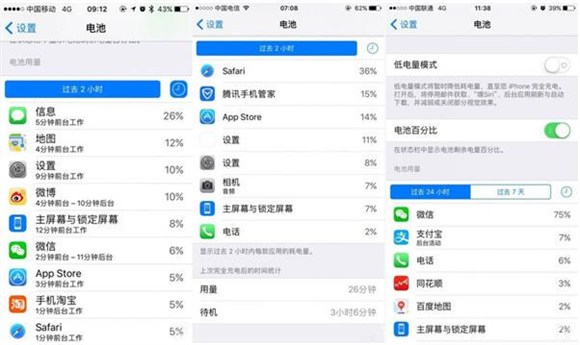
一:查看應用程序
iOS 10 完成升級之後,不一定是系統造成耗電,有可能是別的應用程序霸占設備過多資源而導致。這個時候,你可以進入“設置→電池”查看是哪些最耗電,特別是後台工作耗電的應用程序。有條件的話,最好在 iOS 9 的時候保留截圖進行對比。如果是某個程序大量耗電,極為異常,使用量不大,而且之前從未出現過。此時你可以進入 App Store 去查看是否有該應用程序的更新,因為在大多數情況下,可能是不兼容 iOS 10 或沒有為新版本優化的一些 BUG 導致,當應用程序開發者修復或提高性能之後就能解決。
需要注意的是,每次 iOS 系統升級完成之後會都會重新做索引,所以感覺耗電量比較大,有可能索引完成就好了。
二:重新啟動設備
升級完 iOS 10 系統,可以考慮不要馬上使用,可以先試著關閉 iPhone,然後進行重啟,或許能對耗電問題有所緩解。長按電源鍵幾秒鐘就會出現關機按鈕,選擇關機,過一陣子再開機即可。你也可以嘗試硬重啟,按住 Home 鍵和電源鍵 10 秒,設備就會重新啟動了,不必擔心任何數據丟失。
三:使用低電量模式試試看
如果你之前不怎麼使用系統自帶的低電量模式,這個時候可以嘗試和熟悉一下這個重要功能。很多網友的實際測試表明,開啟該模式的情況下,一般可以延長 10% 或 20% 左右的續航時間。你可以試試看開啟低電量模式之後,耗電嚴重的情況是否得到改善。
四:試著開啟飛行模式
如果你升級完成之後,主觀上明顯能感受電量消耗飛快,也有可能是蜂窩網絡連接造成。此時你開啟飛行模式,斷開所有的連接,等待一段時間看看,是否能有所改善。這是排除法的一種方式,如果開啟該模式之後,耗電無改善,基本可以確認是系統或應用程序的因素了。
五:關閉後台應用刷新
如果你也不需要應用程序在後台自動刷新數據,你也可以嘗試關閉。進入“設置→通用”就能找到後台應用刷新的選項,這個功耗的好處顯而易見,當你打開應用程序並允許後台刷新數據時,每次打開都能看到更新完畢的結果,包括接收到的即時通訊工具的消息。如果對你沒有什麼意義,可以選擇關閉,能夠省下不少電量。
六:禁用 iCloud 鑰匙串
可能這點對續航影響微不足道,但如果你不用,就直接禁用這個功能吧。進入“設置→iCloud”下方就有鑰匙串的選項。
七:還原所有設置
如果上面一系列措施之後,依然對電量消耗快沒有任何改進,接下來就可以考慮一些激進的方案。第一個要推薦的就是還原,進入“設置→通用→還原→還原所有設置”,輸入密碼開始執行,這個過程可能要幾分鐘,之後手機就會恢復到出廠的默認設置了,內容數據不會丟失,但 Wi-Fi 密碼和鬧鐘這些就需要重新設置了。
八:重新設置 iPhone
如果更激進一點,在“還原”菜單中,你可以直接抹掉所有內容和設置,重新設置 iPhone,或者直接使用愛思助手重刷一遍iOS 10 。不過你得先關閉“查找我的 iPhone”,但這一點執行之後最終能否解決續航問題,那始終是未知因素。
九:降級到舊版本 iOS
這是下下策了,如果你覺得 iOS 10 的續航令你抓狂,好吧!可以參考iOS9.3.5正式版刷機教程直接升級未關閉驗證的 iOS 9.3.5 版本!看看降級回來之後,續航是不是恢復到了之前讓你心滿意足的水平。
十:直接找蘋果
最後,你仍然無計可施的話,可以先考慮找蘋果線上客服,或許他們能給你指明正確的方向,告訴你一系列最有效的措施。不過,如果他們只是機器人的回答方式,那麼你就得去 Apple Store 親自找 Genius 了,零售店內有最專業的人員為你診斷設備的續航問題,說不定真是你的電池出了問題呢?畢竟也有反映發熱嚴重的,如果設備還在保修期內,他們興許還會直接幫你換貨。




